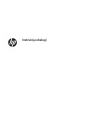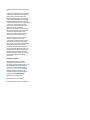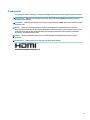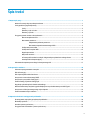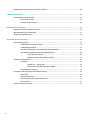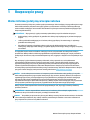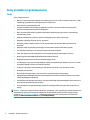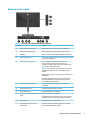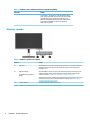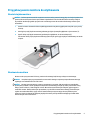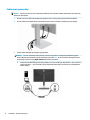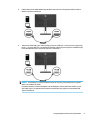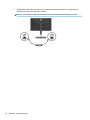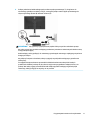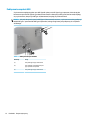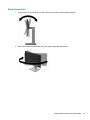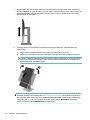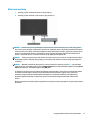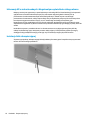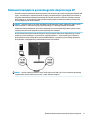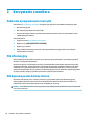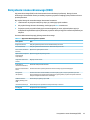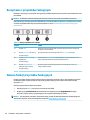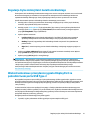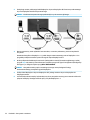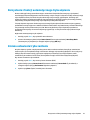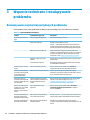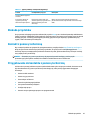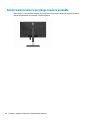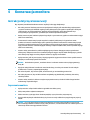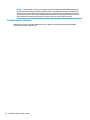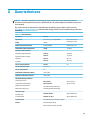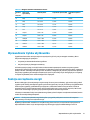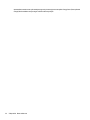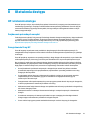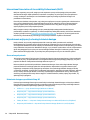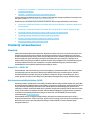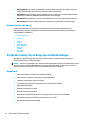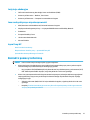HP EliteDisplay E223d 21.5-inch Docking Monitor Instrukcja obsługi
- Kategoria
- Telewizory
- Typ
- Instrukcja obsługi

Instrukcja obsługi

© Copyright 2019 HP Development Company,
L.P.
DisplayPort™ i logo DisplayPort™ są znakami
towarowymi należącymi do stowarzyszenia
Video Electronics Standards Association
(VESA®) w Stanach Zjednoczonych i innych
krajach. HDMI, logo HDMI oraz interfejs High-
Denition Multimedia Interface są znakami
towarowymi lub zastrzeżonymi znakami HDMI
Licensing LLC. Thunderbolt jest znakiem
towarowym rmy Intel Corporation lub jej
podmiotów zależnych w Stanach
Zjednoczonych i/lub innych krajach. Windows
jest znakiem towarowym lub zastrzeżonym
znakiem towarowym rmy Microsoft
Corporation, zarejestrowanym w Stanach
Zjednoczonych i/lub w innych krajach.
Informacje zamieszczone w niniejszym
dokumencie mogą ulec zmianie bez
powiadomienia. Jedyne gwarancje, jakie są
udzielane przez rmę HP na jej produkty i
usługi, są jawnie określone w oświadczeniach
gwarancyjnych dołączonych do takich
produktów i usług. Żadne sformułowanie
zawarte w niniejszej dokumentacji nie może
być traktowane jako dodatkowa gwarancja.
Firma HP nie ponosi odpowiedzialności za
ewentualne błędy techniczne czy redakcyjne,
ani za braki występujące w niniejszym
dokumencie.
Informacje o produkcie
Niniejszy podręcznik opisuje funkcje
występujące w większości modeli. W
zakupionym produkcie niektóre funkcje mogą
być niedostępne. Aby uzyskać dostęp do
najnowszej instrukcji obsługi, przejdź do
http://www.hp.com/support, a następnie
postępuj zgodnie z instrukcjami w celu
znalezienia swojego produktu. Następnie
wybierz pozycję Instrukcje obsługi.
Wydanie trzecie: grudzień 2019
Wydanie pierwsze: styczeń 2019
Numer katalogowy dokumentu: L50855-243

O podręczniku
Ten podręcznik zawiera informacje o funkcjach i kongurowaniu monitora, a także jego danych technicznych.
OSTRZEŻENIE! Wskazuje na niebezpieczną sytuację, której nieuniknięcie może spowodować poważne
obrażenia ciała lub śmierć.
OSTROŻNIE: Wskazuje na niebezpieczną sytuację, której nieuniknięcie może spowodować małe lub średnie
obrażenia ciała.
WAŻNE: Wskazuje informacje uznawane za ważne, ale niezwiązane z zagrożeniami (np. informacje
dotyczące szkód materialnych). Ostrzega użytkownika, że niezastosowanie się do opisanej procedury może
skutkować utratą danych albo uszkodzeniem sprzętu lub oprogramowania. Zawiera także podstawowe
informacje – objaśnienia lub instrukcje.
UWAGA: Zawiera dodatkowe informacje, które podkreślają lub uzupełniają ważne punkty w tekście
głównym.
WSKAZÓWKA: Zawiera pomocne porady dotyczące ukończenie zadania.
Ten produkt obsługuje technologię HDMI.
iii

iv O podręczniku

Spis treści
1 Rozpoczęcie pracy ......................................................................................................................................... 1
Ważne informacje dotyczące bezpieczeństwa ...................................................................................................... 1
Cechy produktu i jego komponenty ....................................................................................................................... 2
Cechy .................................................................................................................................................... 2
Elementy z tyłu i z boku ...................................................................................................................... 3
Elementy z przodu ............................................................................................................................... 4
Przygotowywanie monitora do użytkowania ........................................................................................................ 5
Montaż stojaka monitora .................................................................................................................... 5
Montowanie monitora ......................................................................................................................... 5
Zdejmowanie podstawy monitora .................................................................................... 6
Mocowanie wspornika montażowego VESA ..................................................................... 7
Podłączanie przewodów ..................................................................................................................... 8
Podłączanie urządzeń USB ................................................................................................................ 12
Regulacja monitora ........................................................................................................................... 13
Włączanie monitora .......................................................................................................................... 15
Informacje HP o znakach wodnych i długotrwałym wyświetlaniu stałego obrazu ......................... 16
Instalacja linki zabezpieczającej ....................................................................................................... 16
Dokowanie komputera przenośnego lub stacjonarnego HP .............................................................................. 17
2 Korzystanie z monitora ................................................................................................................................ 18
Pobieranie oprogramowania i narzędzi .............................................................................................................. 18
Plik informacyjny ................................................................................................................................................. 18
Plik dopasowywania kolorów obrazu .................................................................................................................. 18
Korzystanie z menu ekranowego (OSD) .............................................................................................................. 19
Korzystanie z przycisków funkcyjnych ................................................................................................................ 20
Zmiana funkcji przycisków funkcyjnych .............................................................................................................. 20
Regulacja trybu niskiej ilości światła niebieskiego ............................................................................................. 21
Wielostrumieniowe przesyłanie sygnału DisplayPort za pośrednictwem portu USB Type-C ........................... 21
Korzystanie z funkcji automatycznego trybu uśpienia ....................................................................................... 23
Zmiana ustawienia trybu zasilania ..................................................................................................................... 23
3 Wsparcie techniczne i rozwiązywanie problemów ........................................................................................... 24
Rozwiązywanie najczęściej spotykanych problemów ........................................................................................ 24
Blokada przycisków ............................................................................................................................................. 25
Kontakt z pomocą techniczną ............................................................................................................................. 25
Przygotowanie do kontaktu z pomocą techniczną ............................................................................................. 25
v

Umiejscowienie numeru seryjnego i numeru produktu ...................................................................................... 26
4 Konserwacja monitora ................................................................................................................................. 27
Instrukcje dotyczące konserwacji ........................................................................................................................ 27
Czyszczenie monitora ....................................................................................................................... 27
Transportowanie monitora ............................................................................................................... 28
Załącznik A Dane techniczne ........................................................................................................................... 29
Wstępnie ustawione rozdzielczości ekranu ........................................................................................................ 30
Wprowadzanie trybów użytkownika ................................................................................................................... 31
Funkcja oszczędzania energii .............................................................................................................................. 31
Załącznik B Ułatwienia dostępu ...................................................................................................................... 33
HP i ułatwienia dostępu ....................................................................................................................................... 33
Znajdowanie potrzebnych narzędzi .................................................................................................. 33
Zaangażowanie rmy HP .................................................................................................................. 33
International Association of Accessibility Professionals (IAAP) ....................................................... 34
Wyszukiwanie najlepszej technologii ułatwień dostępu .................................................................. 34
Ocena własnych potrzeb ................................................................................................. 34
Ułatwienia dostępu w produktach rmy HP ................................................................... 34
Standardy i ustawodawstwo ............................................................................................................................... 35
Standardy .......................................................................................................................................... 35
Mandat 376 — EN 301 549 ............................................................................................ 35
Web Content Accessibility Guidelines (WCAG) ................................................................ 35
Ustawodawstwo i przepisy ............................................................................................................... 36
Przydatne zasoby i łącza dotyczące ułatwień dostępu ...................................................................................... 36
Organizacje ........................................................................................................................................ 36
Instytucje edukacyjne ....................................................................................................................... 37
Inne zasoby dotyczące niepełnosprawności .................................................................................... 37
Łącza rmy HP ................................................................................................................................... 37
Kontakt z pomocą techniczną ............................................................................................................................. 37
vi

1 Rozpoczęcie pracy
Ważne informacje dotyczące bezpieczeństwa
Do monitora może być dołączony zasilacz prądu przemiennego i kabel zasilający. W przypadku użycia innego
kabla źródło zasilania i połączenia muszą być zgodne z tym monitorem. Informacje o właściwym dla tego
monitora kablu zasilającym można znaleźć w dokumencie
Informacje na temat produktu znajdującym się w
dołączonej dokumentacji.
OSTRZEŻENIE! Aby ograniczyć ryzyko porażenia prądem elektrycznym lub uszkodzenia sprzętu:
● Kabel zasilający należy podłączać do gniazdka sieci elektrycznej znajdującego się w łatwo dostępnym
miejscu.
● Jeśli wtyczka kabla zasilającego jest 3-bolcowa, należy ją podłączyć do uziemionego, 3-stykowego
gniazdka sieci elektrycznej.
● Aby odłączyć komputer od zasilania, należy wyjąć wtyczkę kabla zasilającego z gniazdka sieci
elektrycznej. Odłączając kabel zasilający od gniazda prądu przemiennego, należy pociągnąć za wtyczkę,
nie za kabel.
Ze względów bezpieczeństwa na kablach zasilających ani innych przewodach nie należy kłaść żadnych
przedmiotów. Należy zadbać o właściwe poprowadzenie wszystkich kabli zasilających i innych przewodów
podłączonych do monitora, aby uniemożliwić deptanie po nich, ciągnięcie i chwytanie ich oraz potknięcie się o
nie.
Aby zmniejszyć ryzyko odniesienia poważnych obrażeń, należy zapoznać się z treścią dokumentu
zatytułowanego Bezpieczeństwo i komfort pracy dostarczonego z instrukcjami obsługi. Opisano w nim
poprawną kongurację stacji roboczej, właściwą postawę oraz właściwe nawyki pracy mające wpływ na
zdrowie użytkowników komputerów. Dokument Bezpieczeństwo i komfort pracy zawiera również ważne
informacje dotyczące bezpieczeństwa elektrycznego i mechanicznego. Dokument Bezpieczeństwo i komfort
pracy jest również dostępny w witrynie internetowej pod adresem http://www.hp.com/ergo.
WAŻNE: W celu zabezpieczenia monitora i komputera przed uszkodzeniem należy podłączyć wszystkie
kable zasilające komputera i jego urządzeń zewnętrznych (np. monitora, drukarki, skanera) do urządzenia
zapewniającego ochronę przeciwprzepięciową, na przykład do listwy zasilającej lub zasilacza awaryjnego
UPS. Nie wszystkie listwy zapewniają ochronę przeciwprzepięciową; na listwie musi znajdować się
odpowiednia informacja o zapewnianiu takiej ochrony. Należy używać listew zasilających, których producent
oferuje wymianę uszkodzonego sprzętu w przypadku awarii zabezpieczenia antyprzepięciowego.
Należy używać mebli odpowiednich rozmiarów zaprojektowanych tak, aby mogły stanowić prawidłową
podstawę monitora.
OSTRZEŻENIE! Monitor nieprawidłowo umieszczony na kredensie, półce na książki, regale, biurku,
głośnikach, skrzyni lub wózku może spaść, powodując obrażenia ciała.
UWAGA: Ten produkt jest przeznaczony do rozrywki. Należy rozważyć umieszczenie monitora w środowisku
o kontrolowanym oświetleniu, aby uniknąć zakłóceń powodowanych światłem z otoczenia i odbiciami od
jasnych powierzchni, które tworzą odbicia na ekranie.
Ważne informacje dotyczące bezpieczeństwa 1

Cechy produktu i jego komponenty
Cechy
Cechy i funkcje monitora:
● Monitor z użyteczną powierzchnią ekranu o przekątnej 55 cm (21,5 cala) i rozdzielczością 1920 × 1080,
zapewniający pełnoekranową obsługę niższych rozdzielczości
● Panel matowy z podświetleniem LED
● Szeroki kąt widzenia umożliwiający spoglądanie na monitor z pozycji siedzącej lub stojącej, albo
podczas przemieszczania się podczas spoglądania.
● Menu ekranowe (OSD) w kilku językach umożliwiające łatwą kongurację monitora i optymalizację
wyświetlanego obrazu
● Obsługa technologii Plug and Play (jeśli jest obsługiwana przez system operacyjny)
● Możliwość regulacji pochylenia, obrotu i wysokości
● Możliwość zmiany orientacji monitora w celu wyświetlania informacji w układzie poziomym lub
pionowym
● Odłączany stojak (opcjonalnie) pozwalający na zamocowanie monitora w dowolny sposób
● Port dokowania USB Type-C do nowszych komputerów przenośnych HP
● Jeden port wyjściowy wideo DisplayPort™ do szeregowego podłączania drugiego monitora
● Wejście sygnału wideo HDMI (High Denition Multimedia Interface)
● Wyjściowe gniazdo audio (do zestawu słuchawkowego) z boku
● Port USB Type-C typu upstream zapewniający szybkie przesyłanie danych lokalnie oraz w sieci, a także
przesyłanie dźwięku i obrazu oraz zasilanie (do 65 W)
● Cztery porty USB Type-A SuperSpeed typu downstream (dwa porty z tyłu i dwa porty z boku)
● Gniazdo RJ-45 (sieciowe)
● Gniazdo linki zabezpieczającej z tyłu monitora na opcjonalną linkę zabezpieczającą
● Oprogramowanie HP Display Assistant umożliwiające dostosowanie ustawień monitora i korzystanie z
funkcji zapobiegających kradzieży
● Szerokopasmowe zabezpieczenie danych cyfrowych HDCP (High-bandwidth Digital Content Protection)
stosowane do wszystkich wejść cyfrowych.
● Tryb oszczędzania energii zapewniający zgodność z wymaganiami dotyczącymi obniżonego zużycia
energii
UWAGA: Informacje o bezpieczeństwie i zgodności z przepisami – patrz Informacje o produkcie dostarczone
w dokumentacji. Aby uzyskać dostęp do najnowszych przewodników użytkownika lub instrukcji obsługi,
przejdź do http://www.hp.com/support, a następnie postępuj zgodnie z instrukcjami w celu znalezienia
swojego produktu. Następnie wybierz pozycję Instrukcje obsługi.
2 Rozdział 1 Rozpoczęcie pracy

Elementy z tyłu i z boku
Tabela 1-1 Elementy z tyłu i z boków monitora wraz z opisami
Podzespół Funkcja
(1) Wejście zasilania prądem stałym Umożliwia podłączenie zasilacza prądu przemiennego.
(2) Gniazdo linki zabezpieczającej Służy do podłączenia opcjonalnej linki zabezpieczającej.
(3) Port HDMI Służy do podłączenia kabla HDMI do urządzenia źródłowego.
(4) Złącze DisplayPort OUT Służy do łańcuchowego podłączenia monitora pomocniczego za
pomocą kabla DisplayPort.
(5) Port USB Type-C typu upstream Służy do podłączenia komputera przenośnego lub
stacjonarnego HP za pomocą kabla USB Type-C. Za
pośrednictwem jednego połączenia można przesyłać obraz,
dane i zasilanie (maksymalnie 65 W).
UWAGA: Port USB Type-C w komputerze musi być w stanie
obsługiwać tryb USB Type-C Alt oraz przesyłanie danych i
zasilania.
Należy korzystać wyłącznie z dostarczonego w zestawie kabla
HP USB Type-C.
Obsługuje tryb Alt DisplayPort (wideo, ładowanie i USB 3.1)
przez złącze USB Type-C. Zachowuje również zgodność z
portami USB Type-C-Thunderbolt™.
(6) Port USB Type-B typu upstream Służy do podłączenia kabla USB Type-B do urządzenia
źródłowego.
(7) Gniazdo RJ-45 (sieciowe) Umożliwia podłączenie kabla sieciowego.
(8) Porty USB Type-A (2) Umożliwia podłączanie urządzeń USB.
(9) Port USB z obsługą funkcji HP Sleep and
Charge
Umożliwia podłączanie urządzeń USB.
Umożliwia ładowanie większości urządzeń, takich jak telefon
komórkowy, kamera, monitor aktywności lub smartwatch.
(10) Port USB Type-A Służą do podłączania urządzeń USB.
(11) Wyjściowe gniazdo audio (zestaw
słuchawkowy)
Umożliwia podłączenie opcjonalnych słuchawek, zestawu
słuchawkowego lub dźwięku z telewizji.
Cechy produktu i jego komponenty 3

Tabela 1-1 Elementy z tyłu i z boków monitora wraz z opisami (ciąg dalszy)
Podzespół Funkcja
OSTRZEŻENIE! Ze względu na ryzyko uszkodzenia słuchu
przed użyciem słuchawek nausznych, dousznych lub zestawu
słuchawkowego należy odpowiednio zmniejszyć poziom
głośności. Dodatkowe informacje dotyczące bezpieczeństwa
można znaleźć w dokumencie Informacje o produkcie
dołączonym do produktu.
Elementy z przodu
Tabela 1-2 Elementy z przodu wraz z opisami
Element Funkcja
(1) Przycisk Menu Naciśnij, aby otworzyć menu ekranowe, wybrać element menu z menu ekranowego lub
zamknąć menu ekranowe. Gdy menu ekranowe jest aktywne, świeci wskaźnik nad
przyciskiem Menu.
(2) Przyciski funkcyjne
(z możliwością przypisywania
funkcji)
Gdy menu OSD jest otwarte, za pomocą tych przycisków można poruszać się po menu.
Podświetlane ikony nad przyciskami wskazują ich funkcje. Opis tych funkcji można
znaleźć w rozdziale Korzystanie z przycisków funkcyjnych na stronie 20.
Użytkownik może zmienić kongurację przycisków funkcyjnych znajdujących się w menu
ekranowym, przypisując do nich najczęściej używane operacje, patrz Zmiana funkcji
przycisków funkcyjnych na stronie 20.
(3) Przycisk zasilania Umożliwia włączanie i wyłączanie monitora.
4 Rozdział 1 Rozpoczęcie pracy

Przygotowywanie monitora do użytkowania
Montaż stojaka monitora
WAŻNE: Podczas przenoszenia lub trzymania monitora należy zwracać uwagę, aby nie dotykać powierzchni
panelu LCD. Nacisk na panel może spowodować niejednolitość kolorów lub zaburzenia orientacji ciekłych
kryształów. W takim przypadku przywrócenie normalnego stanu ekranu tak uszkodzonego monitora jest
niemożliwe.
1. Umieść monitor ekranem do dołu na płaskiej powierzchni wyłożonej gąbką ochronną lub czystą, suchą
tkaniną.
2. Wsuń górną część płytki montażowej podstawy pod górną krawędź wgłębienia z tyłu monitora (1).
3. Opuść dolną część płytki montażowej podstawy do wgłębienia, aż do zatrzaśnięcia (2).
Zatrzask w dolnej części płytki montażowej wysunie się ku górze gdy stojak jest zablokowany na swoim
miejscu.
Montowanie monitora
Monitor można przymocować do ściany, ramienia obrotowego bądź innego uchwytu montażowego.
UWAGA: Urządzenie jest przystosowane do mocowania ściennego za pomocą wspornika montażowego
zgodnego ze standardem UL- lub CSA-Listed.
WAŻNE: Monitor jest wyposażony w otwory montażowe o rozstawie 100 mm zgodne ze standardem
przemysłowym VESA®. W celu podłączenia wspornika montażowego innej rmy należy zastosować cztery
wkręty 4 mm o skoku 0,7 mm i długości 10 mm. Nie wolno używać dłuższych wkrętów, gdyż mogą one
uszkodzić monitor. Bardzo ważne jest sprawdzenie, czy akcesorium montażowe danego producenta jest
zgodne ze standardem VESA, a jego nośność znamionowa jest wystarczająca do utrzymania ciężaru
monitora. W celu uzyskania jak najlepszej wydajności ważne jest użycie kabla zasilającego i kabla wideo
dostarczonych wraz z monitorem.
Przygotowywanie monitora do użytkowania 5

Zdejmowanie podstawy monitora
WAŻNE: Przed rozpoczęciem demontażu monitora należy go wyłączyć oraz odłączyć wszystkie kable.
1. Odłącz wszystkie kable i odsuń je od monitora.
2. Umieść monitor ekranem do dołu na płaskiej powierzchni wyłożonej miękką i czystą tkaniną.
3. Przesuń do góry zatrzask w pobliżu dolnej środkowej części płytki montażowej stojaka monitora (1).
4. Przekręć dolną część stojaka w górę, aż płytka montażowa wysunie się z wgłębienia w monitorze (2).
5. Wysuń stojak z wgłębienia.
6 Rozdział 1 Rozpoczęcie pracy

Mocowanie wspornika montażowego VESA
1. Wykręć cztery wkręty z otworów montażowych VESA z tyłu monitora.
2. Aby przymocować ekran monitora do wysięgnika obrotowego lub innego uchwytu montażowego,
przełóż cztery śruby mocujące przez otwory w uchwycie montażowym i wkręć je w otwory VESA w
obudowie monitora.
Przygotowywanie monitora do użytkowania 7

Podłączanie przewodów
UWAGA: Monitor jest dostarczany z wybranymi kablami. Nie wszystkie kable przedstawione w tej sekcji są
dołączone do monitora.
1. Umieść monitor w dobrze wentylowanym pomieszczeniu, w dogodnym miejscu blisko komputera.
2. Przed podłączeniem kabli należy poprowadzić je przez otwór na kable w środkowej części stojaka.
3. Podłącz kabel lub kable przesyłające sygnał wideo.
UWAGA: Monitor automatycznie wykrywa, na których wejściach są dostępne prawidłowe sygnały
wideo. Wejścia można wybrać poprzez naciśnięcie przycisku Menu w celu uzyskania dostępu do menu
ekranowego i wybrania opcji Input Control (Sterowanie wejściami).
● Jeden koniec kabla USB Type-B należy podłączyć do portu USB Type-B upstream z tyłu monitora, a
jego drugi koniec — do portu USB Type-A urządzenia źródłowego. Pozwala to na przekazywanie
wideo i danych.
8 Rozdział 1 Rozpoczęcie pracy

● Podłącz jeden koniec kabla HDMI do złącza HDMI z tyłu monitora, a drugi koniec kabla do złącza
HDMI w urządzeniu źródłowym.
● Jeden koniec kabla USB Type C należy podłączyć do portu USB Type-C z tyłu monitora, a jego drugi
koniec — do portu USB Type-C urządzenia źródłowego. (Należy używać wyłącznie zatwierdzonego
przez HP kabla USB Type-C dostarczonego wraz z monitorem.)
UWAGA: Port USB Type-C monitora zapewnia łączność sieciową, przesyłanie danych i sygnału
wideo oraz zasilanie (do 65 W).
Urządzenie musi być w stanie obsługiwać tryb Alt DisplayPort (wideo, ładowanie i USB 3.1) przez
złącze USB Type-C. Urządzenie hosta również musi posiadać porty zgodne ze standardem USB
Type-C Thunderbolt.
Przygotowywanie monitora do użytkowania 9

4. Podłącz jeden koniec kabla sieci logicznej do gniazda sieci logicznej na monitorze, a drugi koniec do
gniazda sieci logicznej na ścianie lub w routerze.
UWAGA: Aby włączyć funkcję sieciową, należy podłączyć przewód do portu USB typu upstream.
10 Rozdział 1 Rozpoczęcie pracy

5. Podłącz jeden koniec kabla zasilającego do zasilacza prądu przemiennego (1), drugi koniec do
uziemionego gniazdka sieci elektrycznej (2), a następnie podłącz zasilacz prądu przemiennego do
złącza wejściowego (Power IN) zasilania monitora (3).
OSTRZEŻENIE! Aby ograniczyć ryzyko porażenia prądem elektrycznym lub uszkodzenia sprzętu:
Nie należy używać wtyczki kabla zasilającego pozbawionej uziemienia. Uziemienie pełni bardzo ważną
funkcję zabezpieczającą.
Kabel zasilający należy podłączyć do uziemionego gniazda prądu zmiennego, znajdującego się w łatwo
dostępnym miejscu.
Aby odłączyć komputer od zasilania, należy wyciągnąć wtyczkę kabla zasilającego z gniazdka sieci
elektrycznej.
Ze względów bezpieczeństwa na przewodach lub kablach zasilania nie należy kłaść żadnych
przedmiotów. Układać je należy tak, aby nikt nie mógł na nie przypadkowo nadepnąć lub się o nie
potknąć. Nie należy ciągnąć przewodów ani kabli. Odłączając kabel zasilający od gniazda prądu
zmiennego, należy pociągnąć za wtyczkę, nie za przewód.
Przygotowywanie monitora do użytkowania 11

Podłączanie urządzeń USB
Z tyłu monitora znajduje się jeden port USB Type-B i jeden port USB Type-C typu upstream, które służą jako
koncentrator portów USB Type-A typu downstream monitora. Dwa porty USB Type-A (downstream) znajdują
się z tyłu monitora, dwa porty USB Type-A (downstream) znajdują się z boku monitora.
UWAGA: Aby móc korzystać z portów USB Type-A (downstream) monitora, z tyłu monitora należy podłączyć
kabel USB Type-C upstream lub USB Type-B upstream, którego drugi koniec jest podłączony do urządzenia
źródłowego.
Tabela 1-3 Umiejscowienie portów USB
Elementy Porty
(1) Porty USB Type-A typu downstream
(2) Port USB Type-C lub USB Type-B port
typu upstream z komputera
(3) Porty USB Type-A typu downstream
12 Rozdział 1 Rozpoczęcie pracy

Regulacja monitora
1. Pochyl monitor do przodu lub do tyłu, aby ustawić go na wysokości odpowiedniej dla wzroku.
2. Obróć ekran monitora w lewo lub w prawo, aby uzyskać optymalny kąt widzenia.
Przygotowywanie monitora do użytkowania 13

3. Ustaw monitor na wysokości wygodnej do pracy ze stacją roboczą. Górna krawędź ramki monitora nie
powinna znajdować się wyżej niż poziom oczu. Dla osób ze szkłami korekcyjnymi praca może okazać się
bardziej komfortowa, jeżeli monitor będzie ustawiony nisko i pochylony. Ustawienie monitora należy
dostosowywać do pozycji pracy.
4. Orientację monitora można zmienić z poziomej na pionową (lub odwrotnie), odpowiednio do jego
zastosowania.
a. Ustaw monitor w najwyższym położeniu i przechyl go maksymalnie do tyłu (1).
b. Zmień orientację monitora z poziomej na pionową, obracając ekran o 90° w prawo lub w lewo (2).
WAŻNE: Jeśli ekran w momencie zmiany orientacji nie będzie znajdować się w położeniu pełnego
pochylenia i maksymalnej wysokości, prawy dolny róg ekranu może zetknąć się ze stojakiem, co
może spowodować uszkodzenie ekranu.
UWAGA: W celu wyświetlania informacji w układzie pionowym można skorzystać z oprogramowania
HP Display Assistant, które należy pobrać z http://www.hp.com/support i zainstalować na komputerze.
Menu ekranowe także można obrócić do układu pionowego. Aby zmienić orientację menu ekranowego,
naciśnij przycisk Menu, aby otworzyć menu ekranowe, wybierz pozycję Menu Control (Sterowanie
menu), a następnie wybierz Menu Rotation (Obracanie menu).
14 Rozdział 1 Rozpoczęcie pracy
Strona się ładuje...
Strona się ładuje...
Strona się ładuje...
Strona się ładuje...
Strona się ładuje...
Strona się ładuje...
Strona się ładuje...
Strona się ładuje...
Strona się ładuje...
Strona się ładuje...
Strona się ładuje...
Strona się ładuje...
Strona się ładuje...
Strona się ładuje...
Strona się ładuje...
Strona się ładuje...
Strona się ładuje...
Strona się ładuje...
Strona się ładuje...
Strona się ładuje...
Strona się ładuje...
Strona się ładuje...
Strona się ładuje...
-
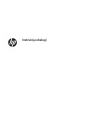 1
1
-
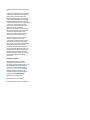 2
2
-
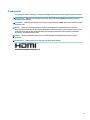 3
3
-
 4
4
-
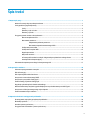 5
5
-
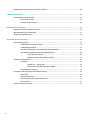 6
6
-
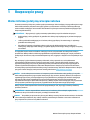 7
7
-
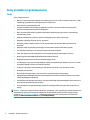 8
8
-
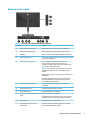 9
9
-
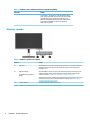 10
10
-
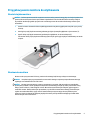 11
11
-
 12
12
-
 13
13
-
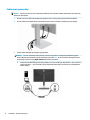 14
14
-
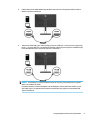 15
15
-
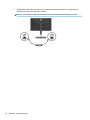 16
16
-
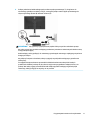 17
17
-
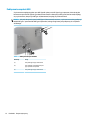 18
18
-
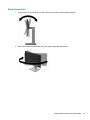 19
19
-
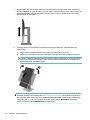 20
20
-
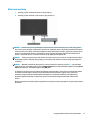 21
21
-
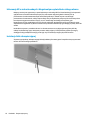 22
22
-
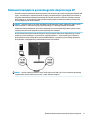 23
23
-
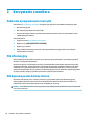 24
24
-
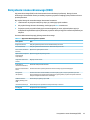 25
25
-
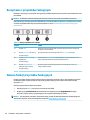 26
26
-
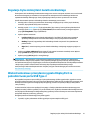 27
27
-
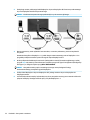 28
28
-
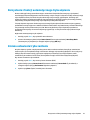 29
29
-
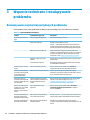 30
30
-
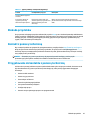 31
31
-
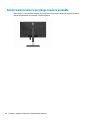 32
32
-
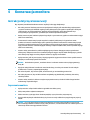 33
33
-
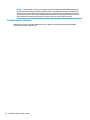 34
34
-
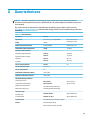 35
35
-
 36
36
-
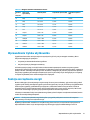 37
37
-
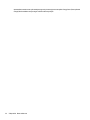 38
38
-
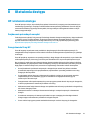 39
39
-
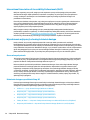 40
40
-
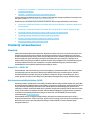 41
41
-
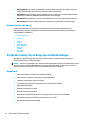 42
42
-
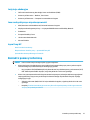 43
43
HP EliteDisplay E223d 21.5-inch Docking Monitor Instrukcja obsługi
- Kategoria
- Telewizory
- Typ
- Instrukcja obsługi
Powiązane artykuły
-
HP Value 34-inch Displays Instrukcja obsługi
-
HP Pavilion 32 QHD 32-inch Display instrukcja
-
HP Value 27-inch Displays Instrukcja obsługi
-
HP EliteDisplay E243d 23.8-inch Docking Monitor instrukcja
-
HP EliteDisplay E324q 31.5-inch QHD Monitor Instrukcja obsługi
-
HP E27d G4 QHD Advanced Docking Monitor Instrukcja obsługi
-
HP E344c 34-inch Curved Monitor Instrukcja obsługi
-
HP Z32 31.5-inch 4K UHD Display Instrukcja obsługi
-
HP Z27 27-inch 4K UHD Display Instrukcja obsługi
-
HP Z43 42.5-inch 4K UHD Display Instrukcja obsługi